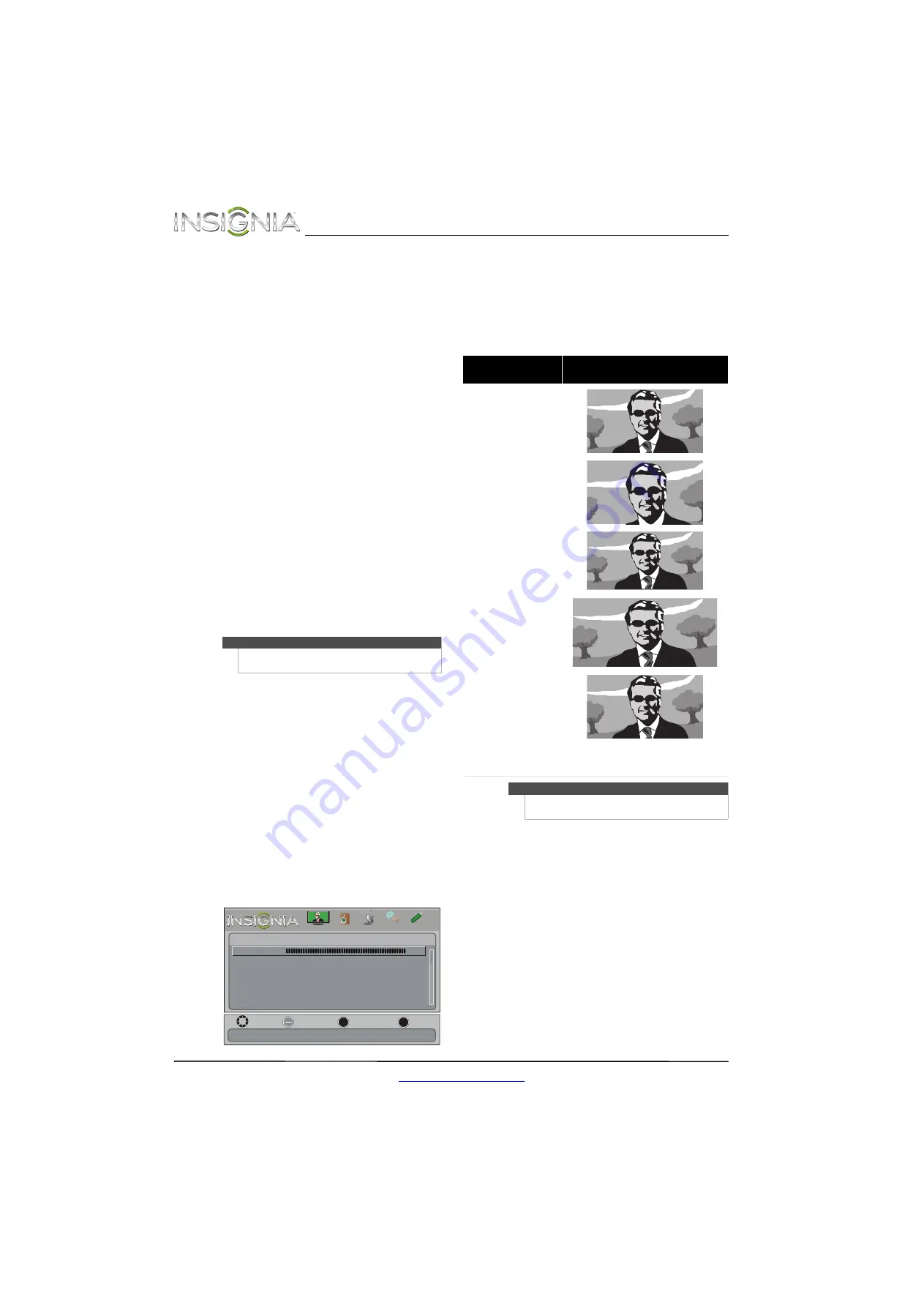
26
NS-24LD120A13 Combo Televisor LCD/Reproductor de DVD de 24 pulg.
www.insigniaproducts.com
2
Presione
T
o
OK
(Aceptar) para acceder al
menú.
3
Presione
S
o
T
para resaltar una opción y
presione
OK
(Aceptar) para acceder a la
configuración. Se puede seleccionar:
•
Picture Mode
: selecciona el modo de imagen.
Se puede seleccionar:
•
Vivid
(una imagen brillante y viva).
Aumenta considerablemente el contraste,
el brillo y la nitidez. Esta opción es buena
para videojuegos, animación y para
ambientes con luz brillante.
•
Standard
(una imagen estándar).
Aumenta de forma moderada el contraste,
el brillo y la nitidez. Esta selección es buena
para transmisiones de TV estándar.
•
Energy Savings
[Ahorro de energía] (se
reduce el brillo de la retroiluminación). Su
televisor cuenta con una retroiluminación
que provee luz para mostrar imágenes. Al
reducir la cantidad de luz, su televisor
utiliza menos energía.
•
Theater
[Cine] (una imagen finamente
detallada). Ajusta el brillo y el contraste y
reduce la nitidez para obtener una imagen
más real. Esta selección es buena para ver
video de la calidad más alta cómo el de
discos Blu-ray o DVD y HDTV.
•
Custom
: (imagen personalizada). Le
permite cambiar manualmente los ajustes
de imagen tal cómo brillo, contraste y la
nitidez.
•
Brightness
: ajusta el brillo de las áreas oscuras
de la imagen.
•
Contrast
(Contraste): ajusta el brillo de las
áreas claras de la imagen.
•
Color
: ajusta la intensidad del color de la
imagen. Un ajuste bajo puede hacer que el
color se vea descolorido. Un ajuste alto puede
hacer que el color se vea artificial.
•
Tint
(Tono): ajusta el balance del color de la
imagen. Use este control para hacer que los
tonos de piel se vean más naturales.
•
Sharpness
(Nitidez): ajusta el detalle de color
de las imágenes. Si ajusta este control muy
alto, las imágenes obscuras podrían aparecer
con orillas claras o blancas.
•
Advanced Video
: abre el menú
Picture-Advanced Video
(Imagen - video
avanzado) donde se pueden ajustar más
opciones de video.
•
Backlight
(Retroiluminación): controla el
brillo global de la imagen. Cuando se
activa la relación de contraste dinámico
(
Dynamic Backlight (DCR)
), no puede
cambiar los ajustes de retroiluminación
(
Backlight
).
•
Aspect Ratio
: selecciona la relación de
aspecto de la imagen.
•
Color Temperature
: selecciona la
temperatura de color. Se puede
seleccionar
Cool
[Frío] (para mejorar los
azules) o
Normal
o
Warm
[Cálido] (para
mejorar los rojos).
•
Overscan
(sobrebarrido): ajusta la
velocidad de reproducción de la imagen.
Se puede seleccionar
On
(Activado) u
Off
(Desactivado).
•
Noise Reduction
: selecciona el modo de
reducción de ruido para reducir el ruido de
la imagen (nieve). Se puede seleccionar
Low
(Bajo),
Middle
(Medio),
High
(Alto) u
Off
(Desactivado).
•
Adaptive Contrast
(Contraste adaptable):
ajusta automáticamente el detalle y el
brillo de la imagen. Se puede seleccionar
On
(Activado) u
Off
(Desactivado).
Nota
También puede presionar
PICTURE
(Imagen) para
seleccionar el modo de imagen.
Move
OK
ENTER
MENU
EXIT
Exit
Previous
Select
Picture . Advanced Video
Aspect Ratio
Overscan
Color Temperature
Noise Reduction
Backlight
Adaptive Contrast
Auto
On
Warm
Middle
100
On
Dynamic Backlight(DCR)
Off
Adjust to control overall brilliance of the screen
PICTURE
CHANNELS SETTINGS PHOTOS
AUDIO
Opciones de relación de
aspecto
Ejemplo
Normal:
Muestra la relación de aspecto
original de 4:3 con barras
negras verticales al lado
izquierdo y derecho de la
imagen.
Zoom:
Expande la imagen para llenar
la pantalla. La parte inferior y
superior de la imagen puede
estar cortada.
Ancha:
Use esta opción para ver el
contenido grabado en la
relación de aspecto de 16:9
(Pantalla ancha).
Cine:
Estira la imagen a los bordes
pero mantiene una imagen
clara en el centro.
Auto:
Ajusta automáticamente la
imagen según el tamaño de la
pantalla y del programa de
televisión.
Nota: Auto
sólo está
disponible cuando el zoom
automático (
Auto Zoom
) en el
menú de canales (
CHANNELS
)
está activado (
On
).
Nota
También puede presionar
ZOOM
para seleccionar la
relación de aspecto.






























